Review dan Cara Menggunakan Emulator Android Dari Google Play Game
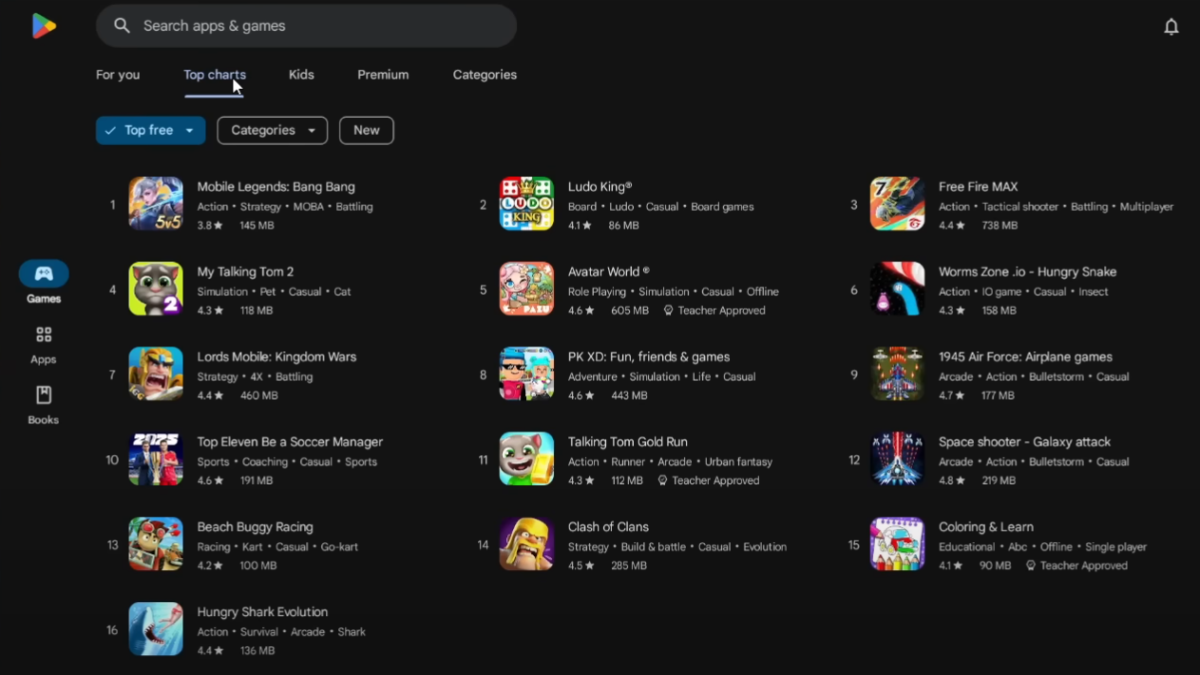
Review dan Cara Menggunakan Emulator Android Dari Google Play Game (YT_Levelup iD)
PASUNDAN EKSPRES - Pernah merasa emulator game pc atau laptop terlalu berat atau kurang stabil saat menjalankan aplikasi Android di PC?
Jangan khawatir! Google Android Emulator bisa jadi solusi terbaik buat kamu.
Review dan Cara Menggunakan Emulator Android Dari Google Play Game
BACA JUGA: Cara Setting PPSSPP di Android untuk Grafik PS3 Anti Lag
Emulator ini, yang merupakan bagian dari Android Studio, menawarkan performa yang lebih stabil untuk menjalankan aplikasi atau game Android langsung dari PC.
Yuk, kita bahas langkah-langkah instalasi dan penggunaannya!
Kenalan Dulu dengan Google Android Emulator
BACA JUGA: Rekomendasi Download Game SmackDown Offline PPSSPP Android Terbaik
Google Android Emulator ini sebenarnya dibuat untuk para pengembang aplikasi Android.
Jadi, kalau kamu mau mencoba aplikasi atau game Android di komputer, emulator ini bisa jadi pilihan pas.
Lingkungan virtual yang disediakannya hampir sama dengan perangkat Android asli, jadi kamu bisa merasakan pengalaman yang lebih nyata!
Persiapan Awal: Cek Dulu Persyaratan Sistem
Sebelum memulai instalasi, pastikan dulu PC kamu memenuhi spesifikasi berikut:
Sistem Operasi: Minimal Windows 10
RAM: Disarankan 8 GB agar performa tetap lancar
Penyimpanan: Cek ruang disk yang cukup untuk emulator dan aplikasi
CPU: Harus mendukung virtualisasi (pastikan Hyper-V atau Intel HAXM aktif)
























